Apple, avec macOS Sequoia, a décidé de tenter de vous empêcher de lancer des applications qui ne sont pas signées. C’est toujours possible, mais c’est fastidieux. J’en avais parlé dans certains articles, mais je fais une explication plus claire ici.
Je commence par la méthode, c’est plus simple. Sous macOS Sequoia, si vous tentez de lancer une application qui n’est pas signée, vous verrez ce message, qui propose juste de placer l’app dans la corbeille (il faut choisir Terminé).
Pour lancer l’application, il faut aller dans Réglages Système. Dans Confidentialité et sécurité, il faut descendre tout en bas de la fenêtre en faisant défiler, puis choisir Ouvrir quand même. Si tout va bien, l’app devrait bien apparaître ici.
Elle va s’ouvrir et afficher un nouveau choix : Ouvrir quand même.
Enfin, il faut valider avec votre mot de passe ou avec Touch ID (en fonction du Mac).
Vous l’avez compris, c’est fastidieux, c’est long et c’est fait pour décourager l’utilisateur lambda, qui ne devrait d’ailleurs même pas voir que cette solution existe.
Apple tente de rendre les apps non signées invisibles
Jusqu’à Mac OS X Lion, Apple ne bloquait pas les applications qui n’étaient pas signées. Gatekeeper, le nom de la sécurité chez Apple, est apparu avec la dernière mise à jour de Mac OS X Lion et permettait à l’époque trois choix : accepter uniquement les apps du Mac App Store, exécuter les apps signées uniquement ou exécuter toutes les apps (mêmes non signées). Après quelques versions, Apple a choisi une voie énervante : forcer automatiquement le second choix après un certain temps, tout en laissant le dernier disponible. Avec macOS Sierra, le dernier choix a été supprimé, mais une ligne de commande permettait de le réactiver. C’est le comportement actuel : dans Réglages Système -> Confidentialité et sécurité -> Autoriser les applications depuis.
Le cas des applications qui ne sont pas signées
Même si vous aviez coché la seconde case, il était toujours possible de lancer une application qui n’était pas signée. Jusqu’à macOS Sonoma, il suffisait de faire un clic droit et de choisir Ouvrir. C’était simple, rapide, et ça évitait qu’un utilisateur lambda lance une application qui qui n’était pas signée. Avec macOS Sequoia (et Tahoe), c’est nettement plus compliqué, comme on l’a vu plus haut. J’ai fait la capture sous macOS Ventura, qui rendait déjà les choses un rien plus compliquée : on avait un message pour indiquer que l’app n’était pas signée, et le passage par le clic droit nécessitait ensuite de choisir Ouvrir.
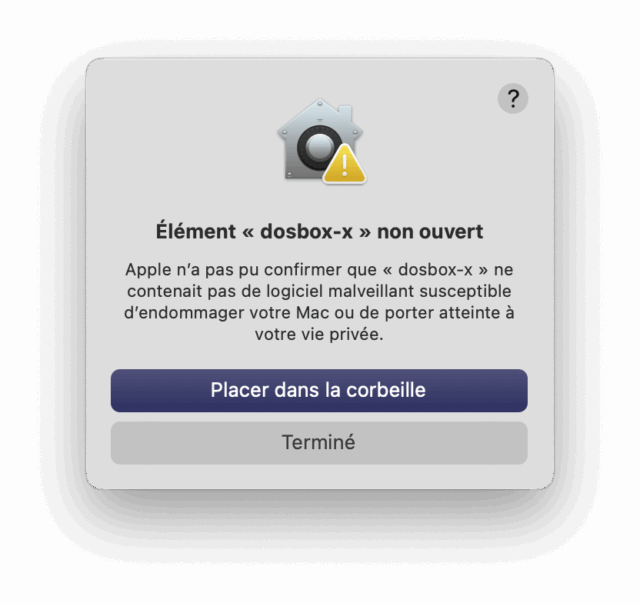
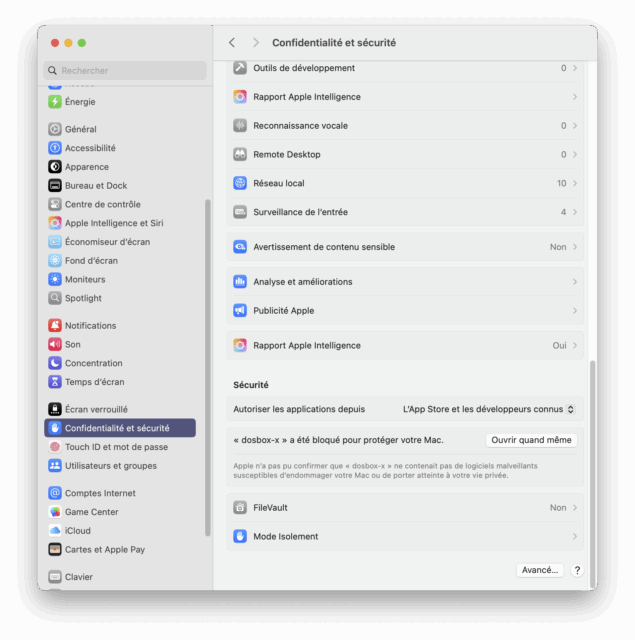
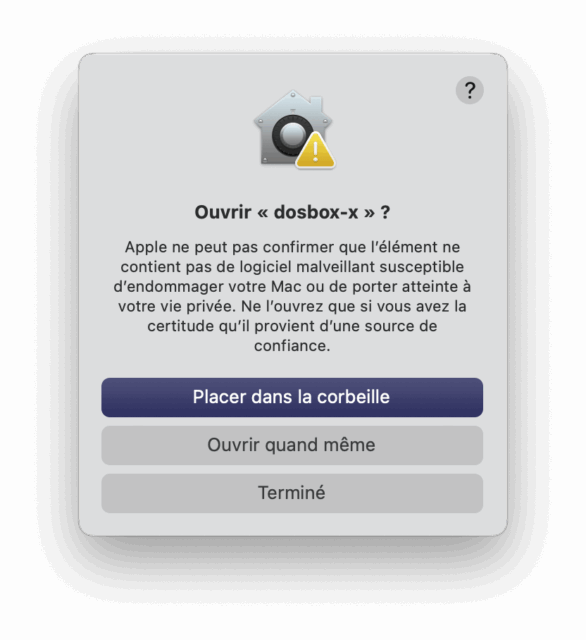
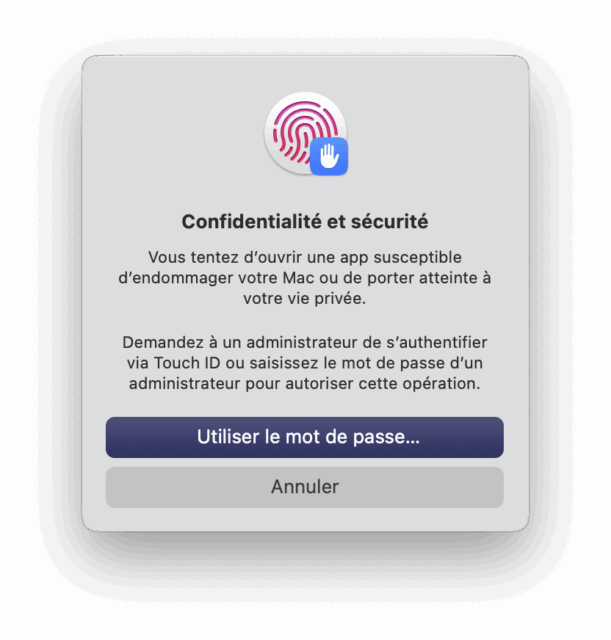
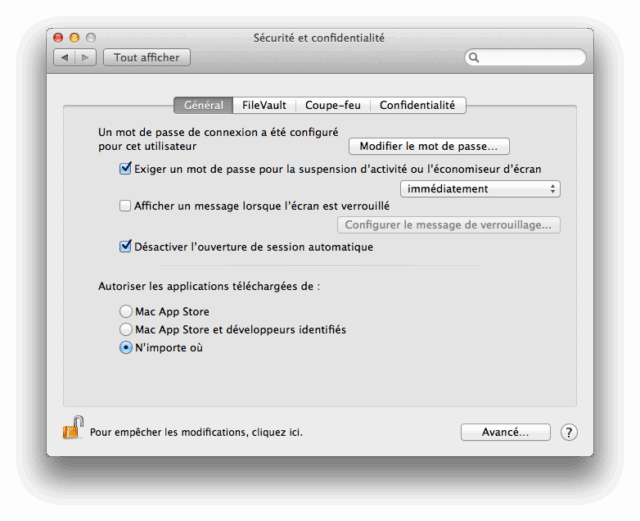
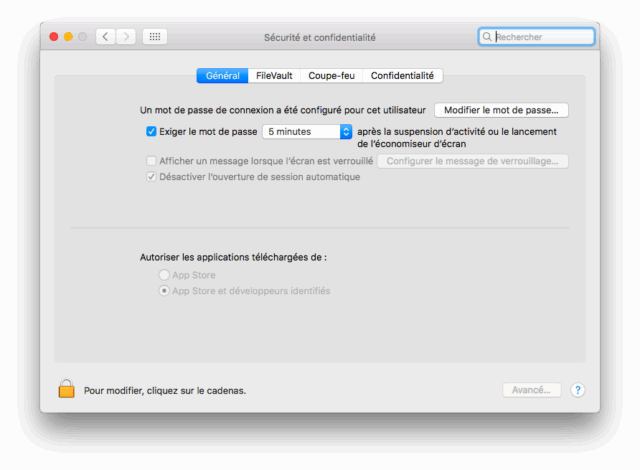
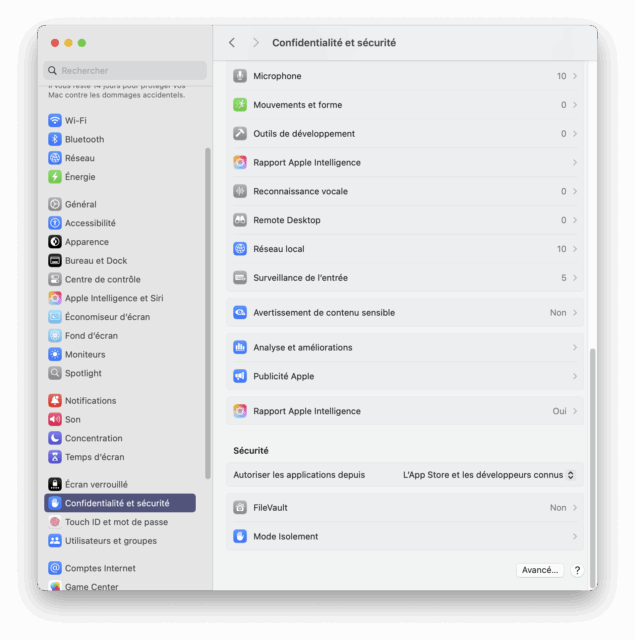
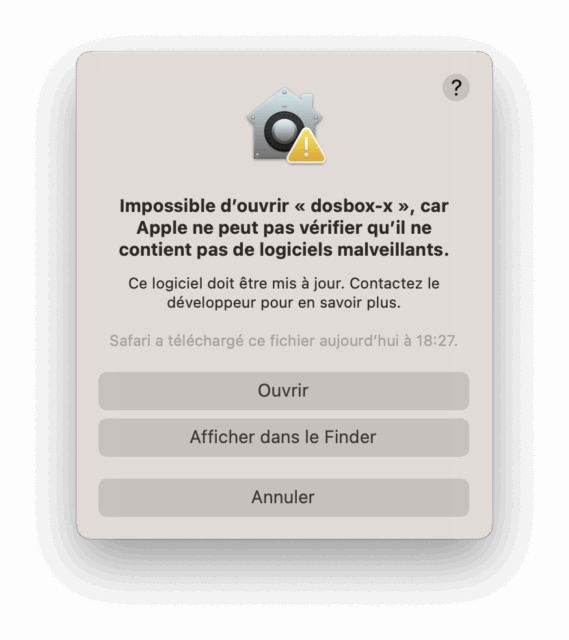



Le jour où un utilisateur avancer nous pond un script ou une app pour restaurer l’ancien usage … perso j’utilise très souvent des app de petit développeur qui travail souvent pour eux même et n’ont pas d’intérêt à faire signer leurs app … C’est assez honteux les méthode d’Apple sur la privation de liberté sous la couverture d’une « sécurisation » … quel dommage. On est loin des bidouilles avec resEdit …
Je n’ai pas accès a ouvrir quand même dans les réglages système. Je suis sous Ventura
Oui, c’est lié à Sequoia. Sous Ventura, on doit juste faire clic droit -> ouvrir